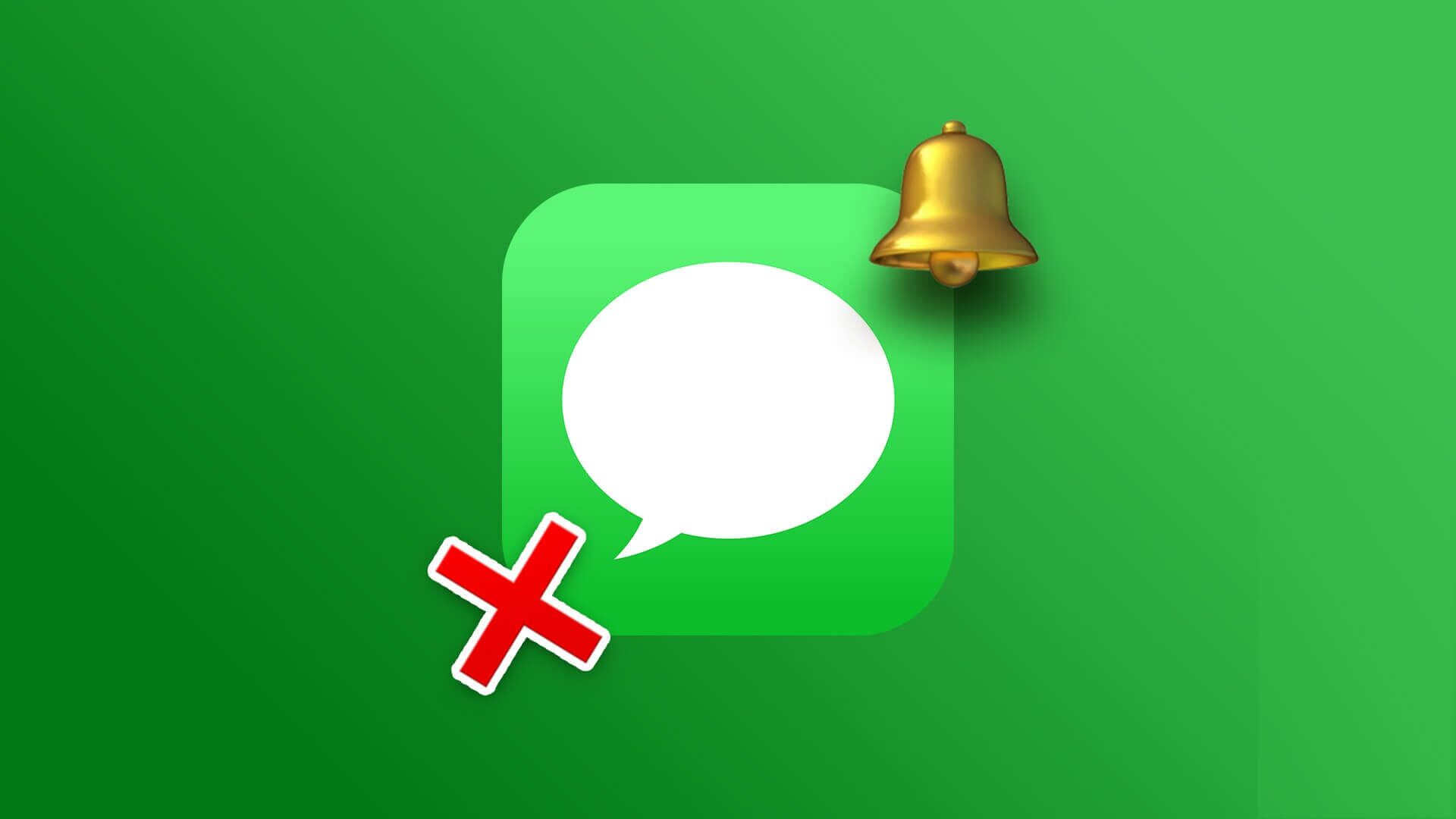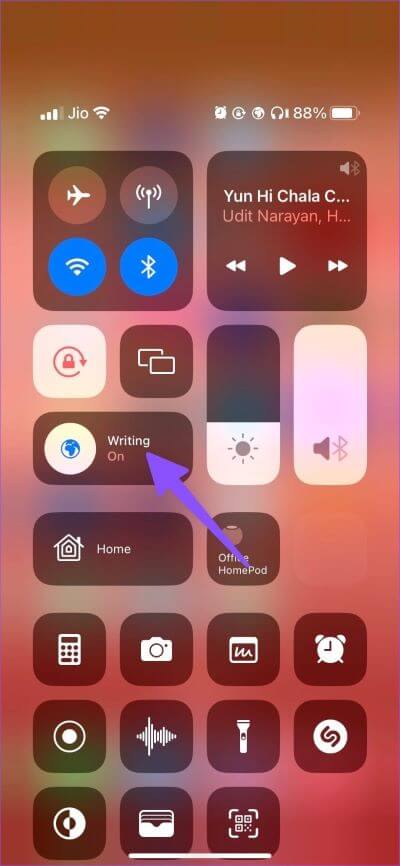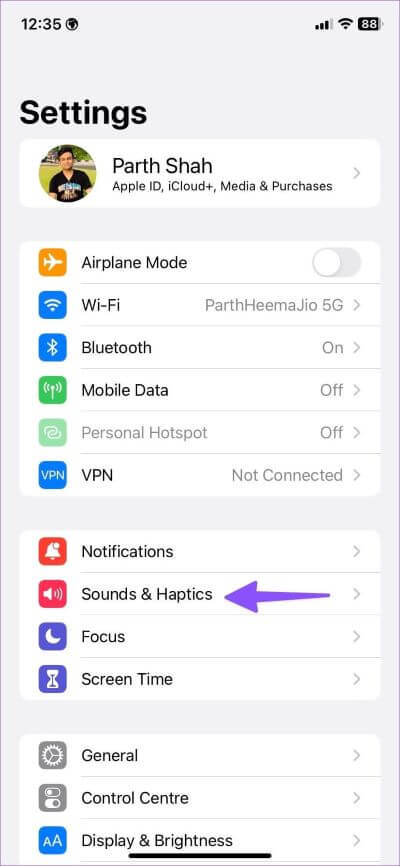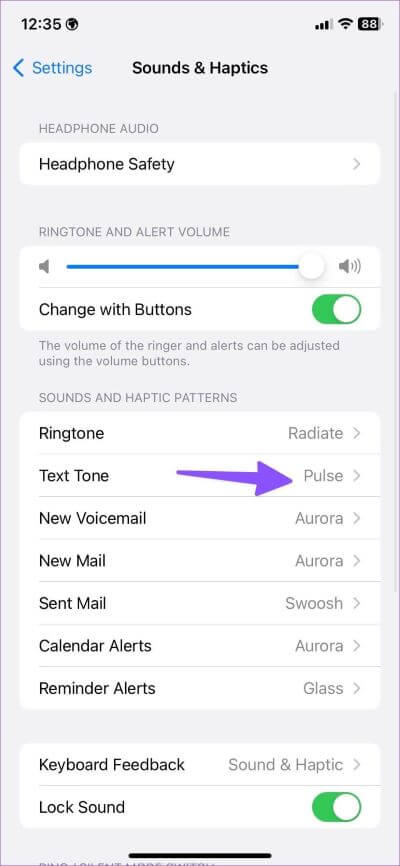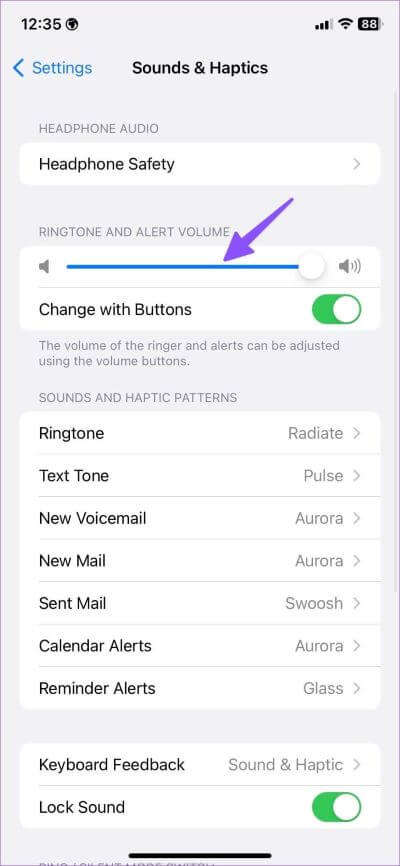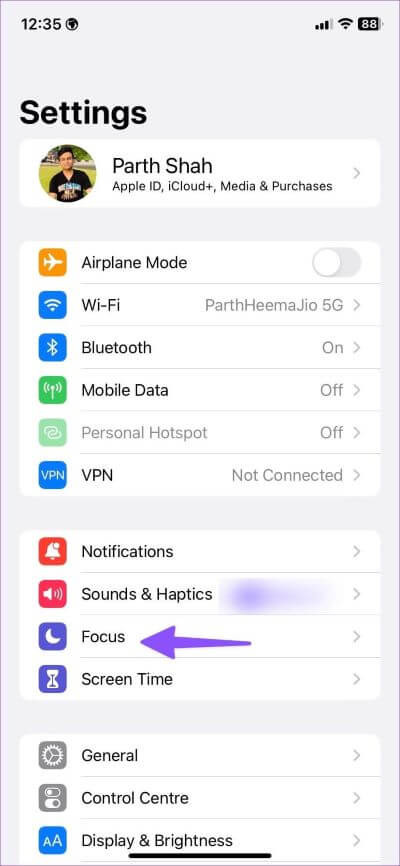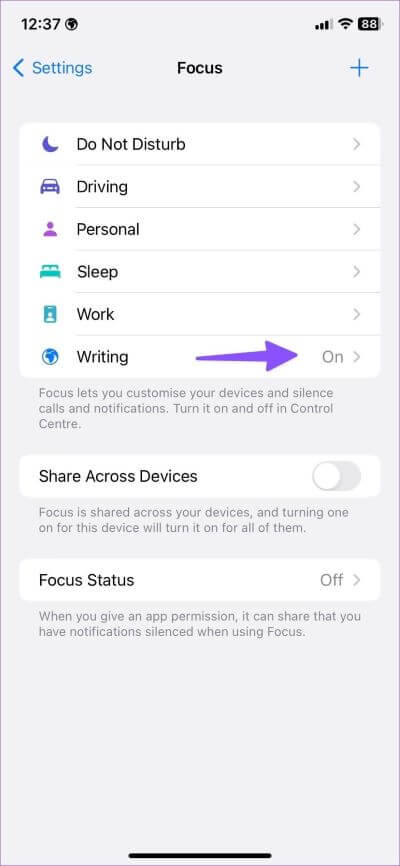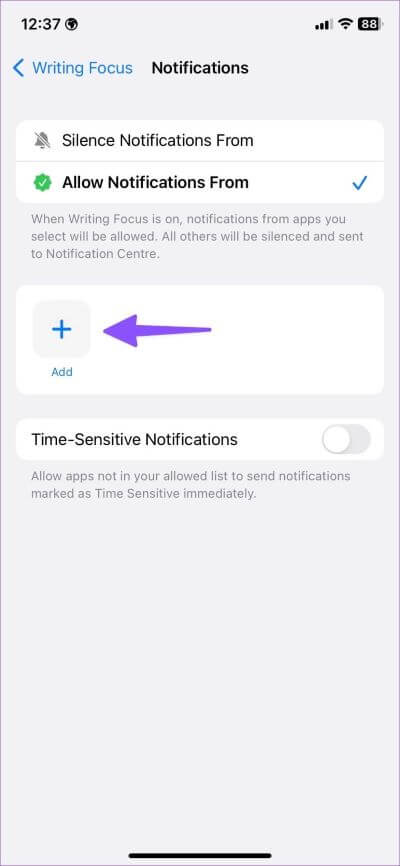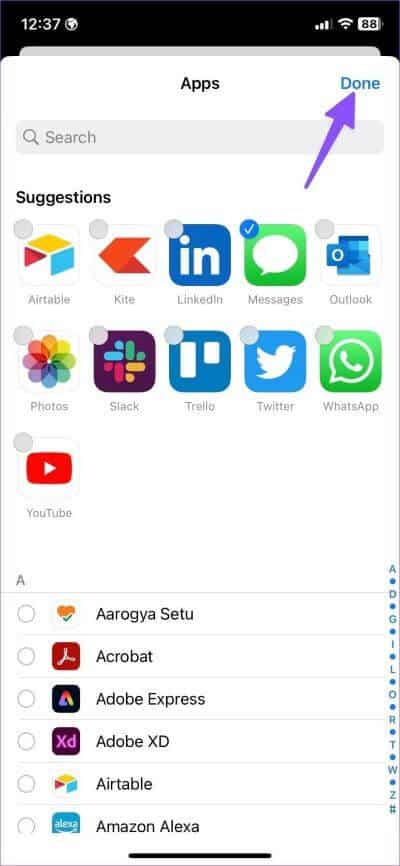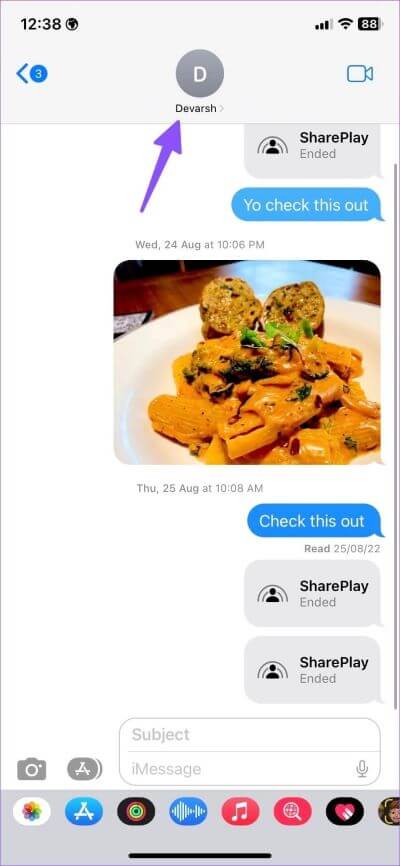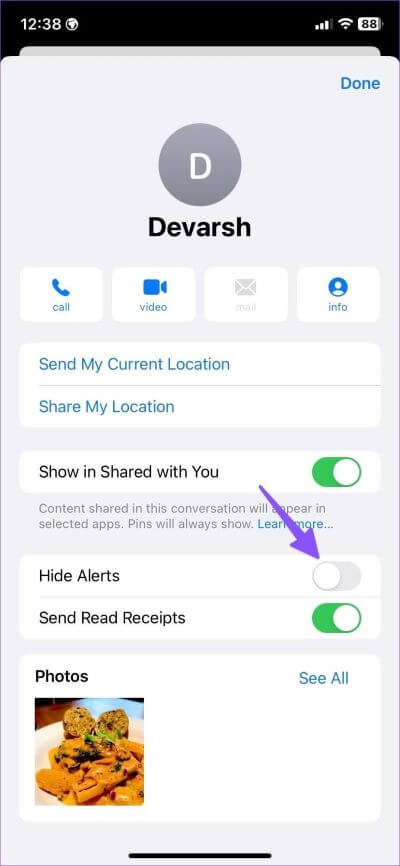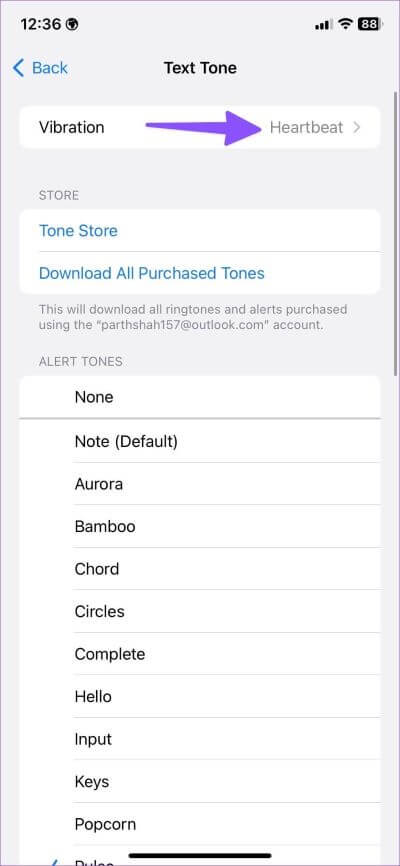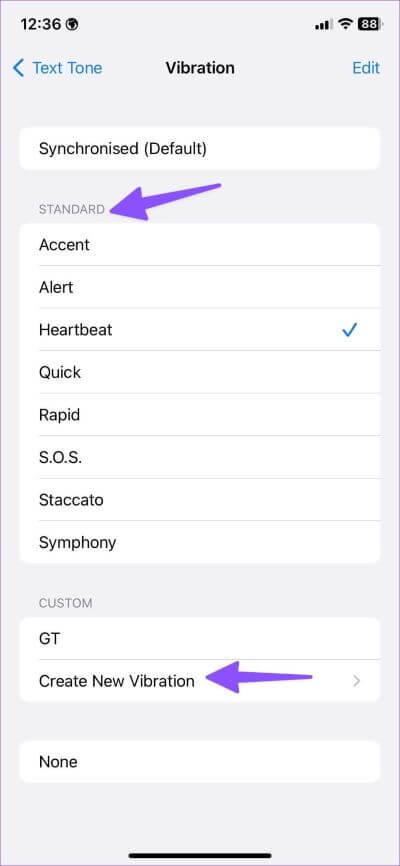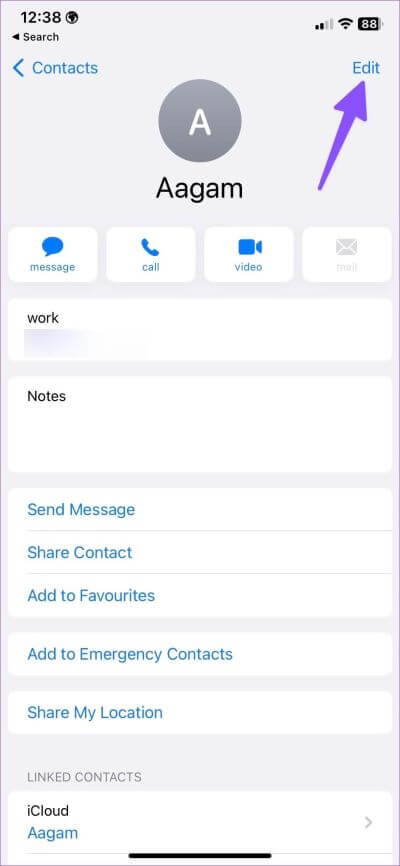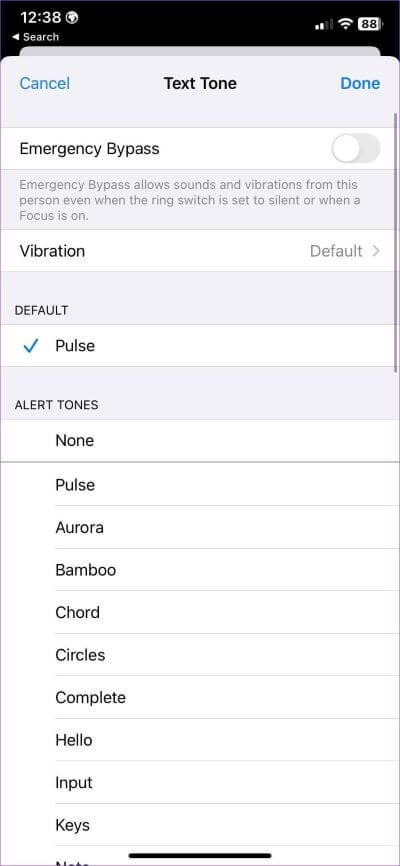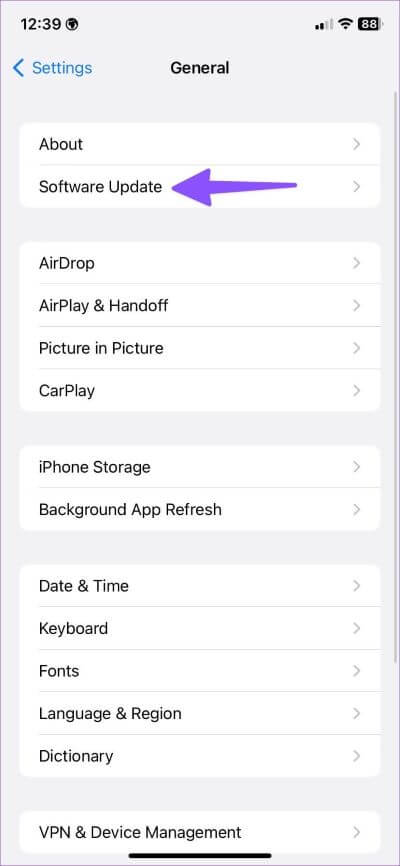iPhone에서 작동하지 않는 문자 메시지 알림 소리를 수정하는 9가지 방법
많은 WhatsApp 사용자가 이전했습니다. 전보 또는 신호 의사 소통하기 위해. 그러나 많은 iPhone 사용자는 여전히 친구 및 가족과 연락하기 위해 표준 문자 메시지를 선호합니다. 하지만 소리 없이 계속 무음 알림을 받으면 중요한 문자 메시지를 놓칠 수 있습니다. 다음은 iPhone에서 작동하지 않는 문자 메시지 알림 소리를 수정하는 가장 좋은 방법입니다.
문자 메시지 알림 소리는 처음부터 실시간 문자 알림 수신을 방해하지 않습니다. iPhone을 주머니에 넣거나 책상 위에 엎드려 있으면 중요한 알림을 놓칠 수 있습니다. 기본부터 시작하여 문제를 해결하기 위한 고급 트릭으로 넘어갑시다.
1. 문자 메시지 톤 확인
먼저 iPhone에서 문자 메시지 톤을 확인해야 합니다. 없음으로 설정하면 알림음이 들리지 않습니다.
단계1 : 앱 열기 설정 아이폰.
단계2 : 퍄퍄퍄 "사운드 및 햅틱".
단계3 : 클릭 "텍스트 톤" 훠궈 경고음 다음 목록과 다릅니다.
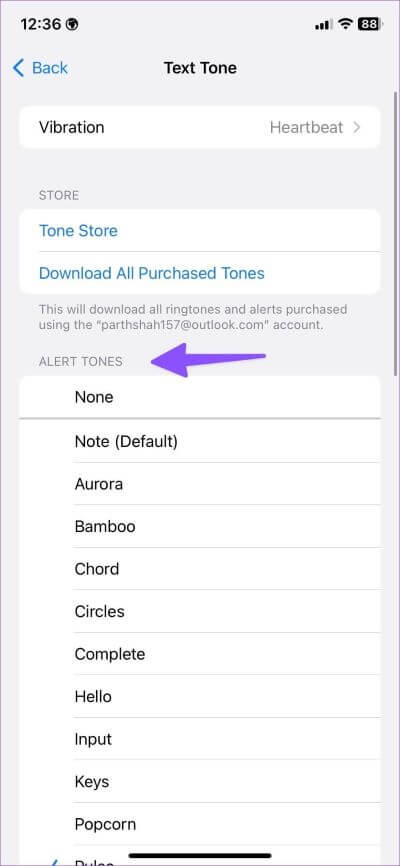
Tone Store로 이동하여 iPhone에서 타사 문자 메시지 톤을 구입하고 다운로드할 수도 있습니다.
2. 벨소리 및 알림 슬라이더 확인
볼륨 알림 슬라이더가 XNUMX으로 설정되어 있거나 볼륨이 낮으면 iPhone에서 문자 메시지를 계속 놓치게 됩니다. 볼륨 높이기 버튼을 사용하여 오디오 출력을 높이거나 설정으로 이동하여 조정할 수 있습니다.
단계1 : 열다 설정 아이폰.
단계2 : 스와이프 "사운드 및 햅틱".
3 단계: 볼륨 슬라이더를 사용하여 iPhone에서 벨소리, 문자 톤, 새 메일, 보낸 메일, 캘린더 및 미리 알림 알림의 볼륨을 높입니다.
3. 음소거 비활성화
iPhone의 물리적 음소거 버튼은 회의 및 회의 중에 전화를 빠르게 음소거하도록 설정하는 깔끔한 추가 기능입니다. iPhone에서 음소거를 활성화한 경우 측면 버튼을 사용하여 벨소리 프로필을 설정합니다.
4. 초점 비활성화
Focus는 iPhone에서 Apple의 최적화된 방해사절(DND) 버전입니다. 언제 초점 활성화 시스템은 iPhone에 있는 모든 연락처 및 앱의 알림을 무음으로 설정합니다. 포커스를 비활성화하거나 포커스 프로필에서 메시지 앱을 제외해야 합니다.
오른쪽 상단 모서리에서 아래로 스와이프하고 iPhone에서 초점을 비활성화합니다. 방해받지 않는 환경을 유지하려면 선호하는 초점 모드에서 메시지와 같은 필수 앱을 제외해야 합니다.
iPhone의 오른쪽 상단 모서리에서 아래로 스와이프합니다. 물리적 홈 버튼을 사용하여 iPhone 모델의 화면 하단에서 위로 스와이프합니다. 그러면 제어 센터가 표시되고 포커스 상자에 활성 포커스 프로필이 표시됩니다.
단계1 : 앱 열기 설정 당신의 아이폰에. 초점을 이동합니다.
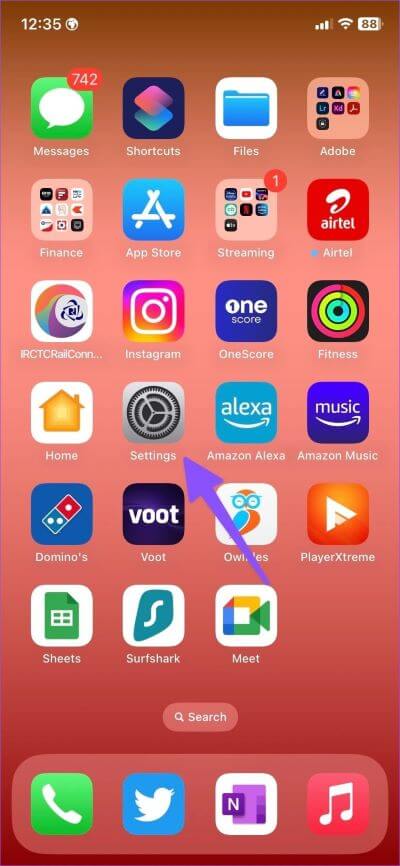
단계2 : 퍄퍄퍄 초점 프로필.
단계3 : 클릭 응용 아이콘을 선택하고 + 다음 목록에서.
단계4 : 클릭 라디오 아이콘 메시지 옆의 오른쪽 상단 모서리에 있는 완료를 탭합니다.
포커스 모드에서도 메시지 알림음은 계속 들립니다.
5. 대화를 위해 알림 숨기기 비활성화
메시지에서 특정 대화에 대한 알림을 숨겼습니까? 메시지 앱의 관련 대화는 음소거 해제되어야 합니다. 다음 단계를 따르십시오.
단계1 : 열다 메시지 앱 아이폰에. 관련 대화를 선택하세요.
단계2 : 클릭 담당자 이름 위.
단계3 : 토글 비활성화 "알림 숨기기" 다음 목록에서.
메시지 앱의 모든 중요한 대화에 대해 동일한 작업을 반복하면 문자 메시지 알림 소리를 놓치지 않을 것입니다.
6. 텍스트 톤에 대한 진동 활성화
iPhone에서 여전히 문자 메시지 알림 소리가 들리지 않으면 진동을 활성화하여 새 알림을 놓치지 않도록 하십시오. iPhone에는 최고의 진동 모터가 있습니다. 메시지 알림이 없음으로 설정되어 있어도 새 문자 메시지를 놓치지 않습니다.
단계1 : 켜다 설정 아이폰.
단계2 : 퍄퍄퍄 "사운드 및 햅틱".
3 단계: 접촉 "톤 텍스트".
단계4 : 이동 진동.
단계5 : 진동 모드 중 하나를 선택하거나 켜십시오. 진동 프로필 생성 메시지 경고 전용.
7. 특정 연락처에 문자 톤 지정
자주 사용하는 연락처의 텍스트 톤을 사용자 지정할 수 있습니다. 일반 메시지에는 일반 텍스트 톤을 설정하고 중요한 연락처에는 다른 톤을 설정할 수 있습니다.
단계1 : 열다 연락처 앱 당신의 아이폰에.
2 단계: 찾다 연락하다.
단계3 : 클릭 해제 오른쪽 상단 모서리에 있습니다.
단계4 : 다음으로 스크롤 텍스트 톤 그리고 기본 알림음을 사용자 지정 소리로 변경합니다.
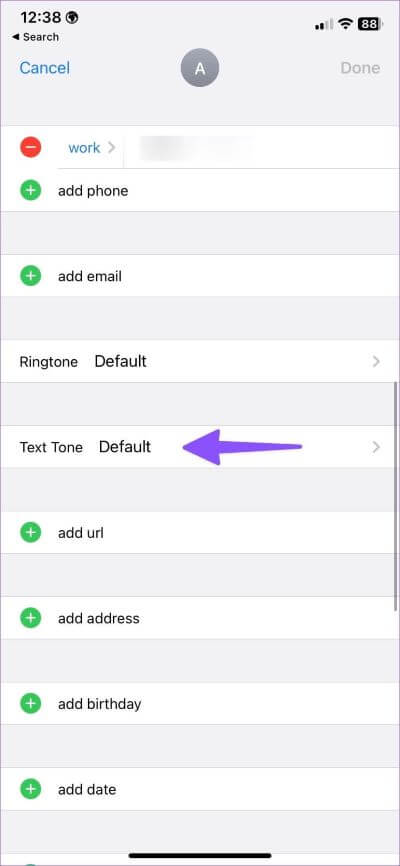
8. 스피커 확인
iPhone에 결함이 있는 스피커가 있는 경우 문자 메시지 알림 소리, 발신자 벨소리 등에 문제가 계속 발생합니다. 전용 게시물 읽기 iPhone 스피커 딱딱거리는 문제를 해결하려면.
9. iOS 소프트웨어 업데이트
iOS 버그로 인해 문자 메시지 알림음이 작동하지 않을 수 있습니다. Apple은 일반적으로 이러한 문제를 신속하게 해결합니다. 일시 중단된 iOS 버전을 설치하려면 설정을 열고 일반 메뉴로 이동해야 합니다. iPhone에서 iOS 업데이트를 다운로드하는 데 문제가 있는 경우 가이드를 읽고 문제를 해결하세요. iPhone이 최신 소프트웨어로 업데이트되지 않은 경우.
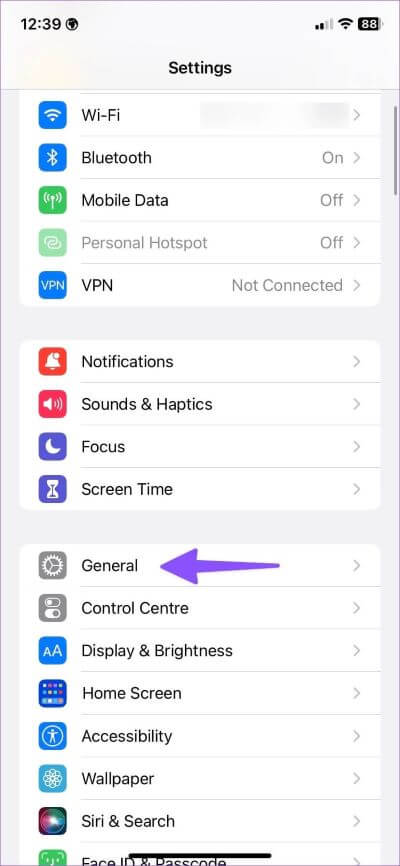
iPhone에서 문자 알림 받기
문자 메시지 알림 소리가 작동하지 않으면 혼란스러워지고 오류가 발생할 수 있습니다. 문제를 해결하는 데 성공한 트릭은 무엇입니까? 아래 의견에 결과를 공유하십시오.